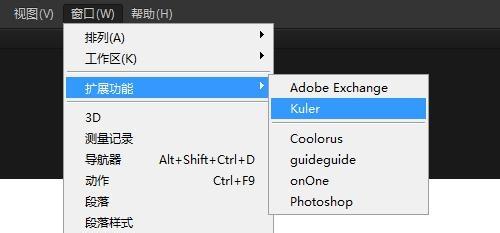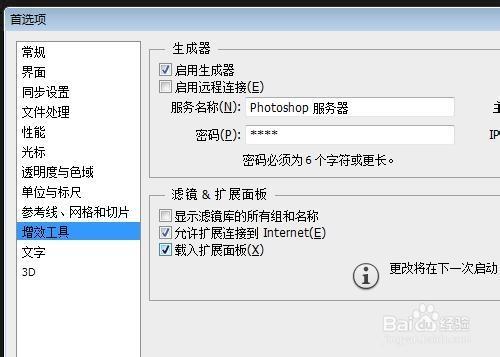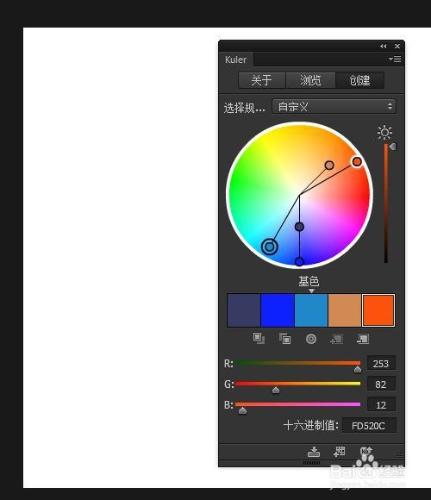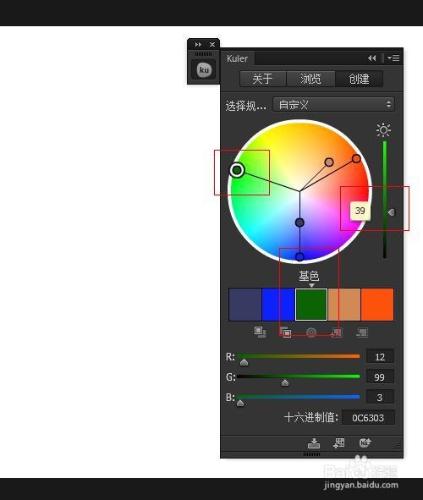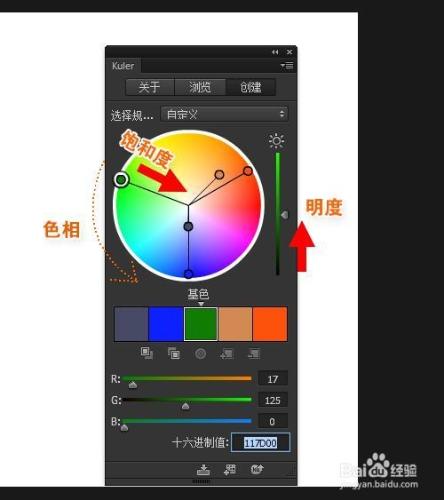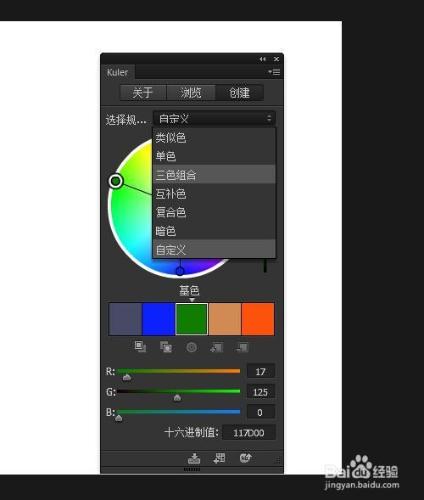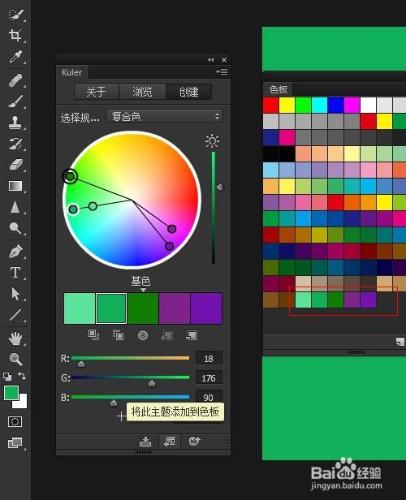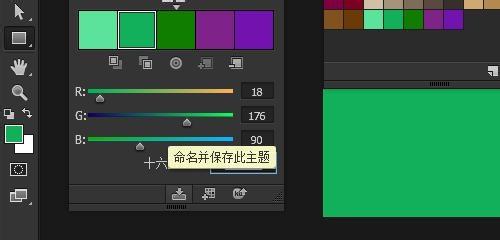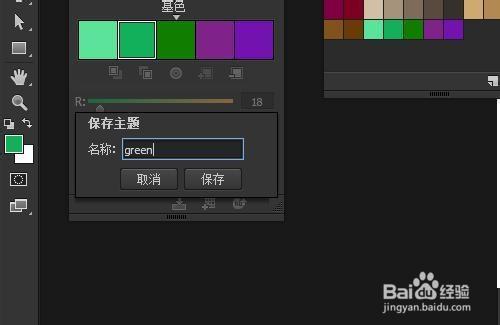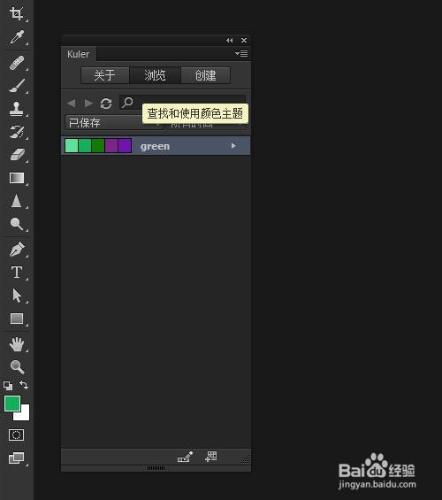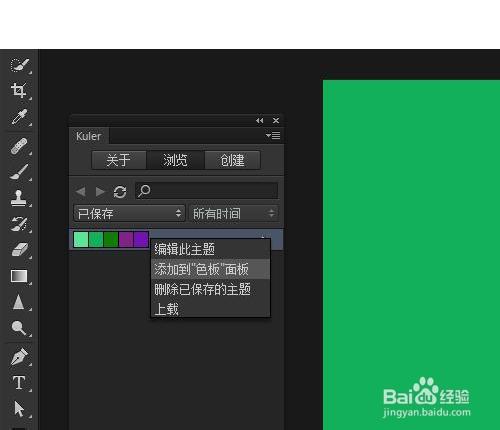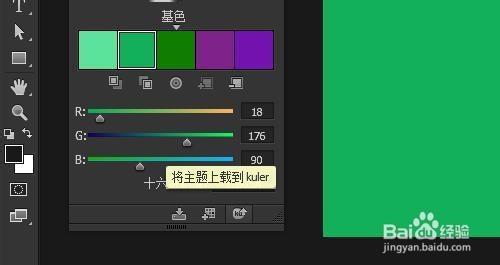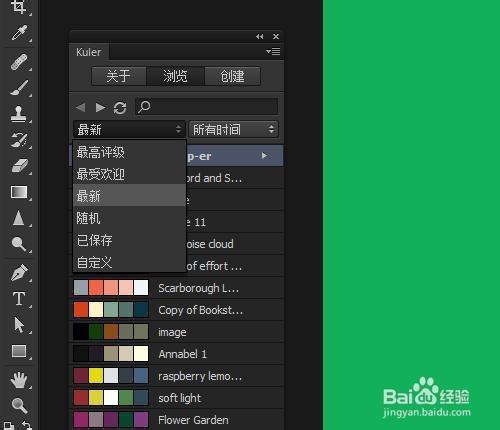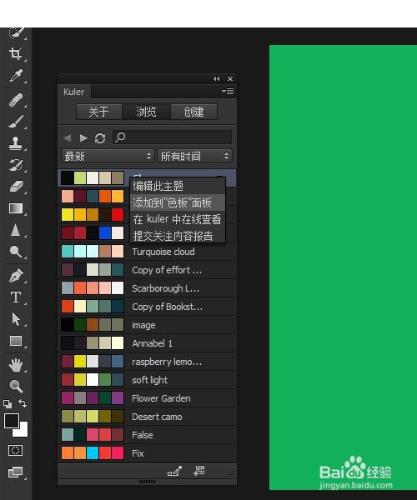在用Photoshop設計網頁配色時,或者平面設計配色時,我們都會有自己的常用配色板,同時還可能安裝一些配色插件/軟件。其實Photoshop自帶的擴展功能程序就有比較高級的配色方法,Kuler既可以實時配色,添加到色板,使用到前景色,還可以在網上下載最新的配色方案。那麼我們就來看看PS擴展插件Kuler是如何配色的。(說明一下,如果你安裝的不是完整版的Photoshop可能沒有Kuler功能,建議安裝完整版的)
工具/原料
Photoshop軟件
Photoshop擴展功能:Kuler擴展面板插件
方法/步驟
選擇窗口菜單>擴展功能>Kuler
如果擴展功能沒有啟用的話可以在首選項>增效工具中勾選載入擴展面板,同時勾選允許擴展連接到Internet,如果不聯網,Kuler無法使用網上的色彩方案。(說明一下,如果你安裝的不是完整版的Photoshop可能沒有Kuler功能,建議安裝完整版的)
Kuler面板打開了
配色之前先確定一個主色,然後通過各種配色方案生成配色板。這裡先調整出主色,右側的垂直滑桿是調整色彩亮度的,下面的基色向下箭頭所指的是當前主色,色塊處於選中狀態。圓形色域中左側的最大的點就是基色,圓形的最邊緣是選擇色相的,圓形往裡是降低色彩的飽和度。
下面這個圖分別說明在Kuler擴展面板中調整色彩的三個維度。色彩控制點繞圓形圓形轉動角度是改變色相,色彩控制點往圓心靠近是降低飽和度,右側明度滑桿添加和減少色彩中的黑色也就是控制色彩的明度。
確定主色後,可以選擇Kuler預設的色彩方案,一共有六種色彩方案,類似色、單色、三色組合、互補色、複合色、暗色,要是都不符合你的要求可以自定義配色方案。
選擇一種配色方案,自動生成配色板,有五個顏色塊。如果想使用某個色板為前景色,可以雙擊色塊,前景色就會同步為當前色塊顏色。
如果要把配色方案添加到色板中,可以點擊Kuler下面的將此主題添加到色板按鈕。
可以保存這個主題,點擊命名並保存此主題,將保存主題到Kuler中。
命名主題名稱為“green”點擊保存,不支持中文哦。
點擊瀏覽>選擇以保存,剛才存儲的配色方案就顯示出來了,可以添加到色板也可以上傳到網上。
也可以在創建面板點擊將主題上載到Kuler,把配色方案保存到網上。
點擊瀏覽,選擇最新,可以查看網上的配色方案,可以下載到本地或者添加到色板中。Kuler的基本功能大概就這些,很方便使用的哦!
注意事項
要安裝完整版的Photoshop,綠色版的一般沒有擴展功能和Kuler擴展插件。